Tutoriel Excel :comment utiliser le menu déroulant sur Excel
Dans ce tutoriel Excel, nous vous montrons l’utilité d’un menu déroulant sur Excel.
Les menus déroulants vous permettent de sélectionner la valeur d’une cellule dans une liste plutôt que de saisir manuellement la valeur avec le clavier.
Tutoriel Excel écrit par –
cours et tutoriel Excel / guide excel complet / tuto excel en ligne
Nous insérons les valeurs
Le but de ce tutoriel sera de créer un bulletin scolaire dans lequel chaque élève sera accompagné d’un menu déroulant permettant de sélectionner une option entre Réussi, Rejeté et Réussi avec réserve.

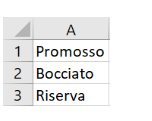
Dans notre feuille de calcul Excel (Sheet1), nous sélectionnons n’importe quelle colonne et écrivons les valeurs que nous aimerions afficher dans le menu déroulant.

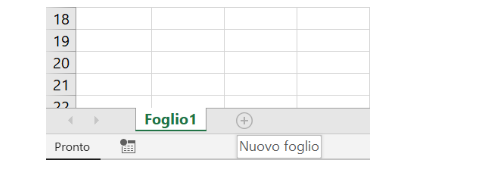
Notez que la feuille de calcul sur laquelle nous entrons les valeurs que le menu déroulant devra assumer est Sheet1, nous devrons donc en créer une autre pour notre bulletin.
La validation des données
Déplacez la souris vers le bas et cliquez sur le bouton (+) et créez une autre feuille de calcul, dans notre cas Sheet2.

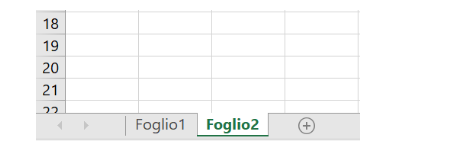
Pour créer un menu déroulant, sélectionnez la case dans laquelle nous voulons l’insérer, puis allez dans le menu Données, Outils de données puis cliquez sur Validation des données.

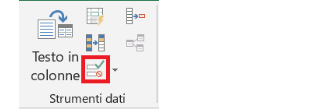
Une fenêtre apparaîtra. Allons à Autoriser et choisissons Liste, maintenant nous pouvons choisir la source des données. L’origine peut être saisie sous forme de texte ou en sélectionnant la colonne A sur Sheet1 qui contient les valeurs saisies précédemment.
La formule de sélection = Sheet1!$A:$A indique que pour notre menu déroulant nous voulons sélectionner les valeurs contenues dans la colonne A de Sheet1.
Comme je l’ai dit, la sélection de la colonne peut également être manuelle en cliquant sur A. La sélection de toute la colonne a l’avantage que dans notre menu déroulant, nous pouvons ajouter d’autres valeurs en les ajoutant simplement à la colonne A de Sheet1.
Et voici le résultat sur Sheet2. Maintenant, nous pouvons également masquer Sheet1 en cliquant avec le bouton droit sur son étiquette, puis sur Masquer.
Les meilleures cours Excel
Les 6 meilleures classes Excel en ligne de 2022 Meilleur dans l'ensemble : Cours Microsoft Excel d'Udemy pour débutants à avancés Idéal pour les entreprises : la certification Excel Skills for Business de l'Université Macquarie Idéal pour les débutants : introduction de l'Université Rice à l'analyse de données à l'aide d'Excel Idéal pour les déplacements : Cours Microsoft Excel de GoSkills - Basique et Avancé Idéal pour les apprenants visuels : l'exposition Excel de Ben Currier Idéal pour plusieurs langues : Purna 'Chandoo' Duggirala's Chandoo.org VBA Classes
Tutoriel Excel gratuit – Suite
En appuyant sur la flèche, il est possible de développer le menu déroulant vers le bas et de sélectionner l’un de ses éléments prédéfinis.
Colorons le menu déroulant
Si nous voulons embellir le menu déroulant et le rendre plus attrayant, nous pouvons lui faire changer sa valeur en fonction de l’élément sélectionné :
- Promu -> Vert
- Échec -> Rouge
- Réserve -> Jaune
Dans le menu Accueil, accédez à Mise en forme conditionnelle et cliquez sur Gérer les règles.
La fenêtre du gestionnaire de règles de mise en forme conditionnelle apparaît. À partir d’ici, en cliquant sur Nouvelle règle .. nous créons les trois règles possibles précédemment définies.
Par exemple, la règle Promu est créée en sélectionnant Mettre en forme uniquement les cellules qui contiennent, puis en sélectionnant Mettre en forme les cellules uniquement avec un texte spécifique. Pensez à choisir également la couleur de la cellule en cliquant sur Format, en l’occurrence le vert.
Notre menu déroulant est complet. Nous pouvons enfin le répliquer dans tout le journal.
Dupliquons le menu déroulant
Allons au bord inférieur droit de la cellule qui contient le menu déroulant. Un signe plus (+) apparaîtra. Faisons-le glisser vers le bas avec la souris et comme par magie, nous le reproduirons également dans les cellules ci-dessous.
Les utilisations des menus déroulants sont nombreuses. Au début, la procédure était assez lourde, mais une fois le menu déroulant obtenu pour toutes les autres cellules répliqué, on peut apprécier les possibles gains de temps que l’utilisation de cet outil apporterait à notre travail.
Autres articles
Recent Posts
Rédiger les Mentions Légales d’un Site Internet : Obligations, Contenu et Bonnes Pratiques
Créer un site internet, c’est aussi respecter un certain nombre d’obligations légales. En France comme…
Fiche Méthode – La Méthode des Écarts Cumulés
La méthode des écarts cumulés vise à suivre l’évolution budgétaire d’un projet dans le temps,…
La méthode des écarts de coûts : votre alliée pour éviter les dérives financières
Le respect du budget est l’un des enjeux majeurs de la gestion de projet. Trop…
Réussir la Rédaction d’un Projet Professionnel : Méthode, Astuces et Modèle
Le projet professionnel soit devenu essentiel pour une candidature, une reconversion ou toute autre démarche,…
Le Reporting Projet : Outil Stratégique de Suivi et de Pilotage
Dans toute démarche de gestion de projet, il ne suffit pas de planifier : encore…
Construire un Calendrier Prévisionnel de Projet avec Diagramme de Gantt : Méthode, Outils et Bonnes Pratiques
La réussite d’un projet repose largement sur sa planification anticipée. Le calendrier prévisionnel est un…


View Comments
Thank you so much for ding the impressive job here, everyone will surely like your post.
Your blog provided us with valuable information to work with. Each & every tips of your post are awesome. Thanks a lot for sharing. Keep blogging,
I am always searching online for articles that can help me. There is obviously a lot to know about this. I think you made some good points in Features also. Keep working, great job !